电脑无法启动?故障排查与修复教程
电脑无法启动?别慌!本教程为你提供一套全面的故障排查与修复方案,助你快速解决开机难题。首先,从检查电源线、外设连接等基础操作入手,逐步排查硬件故障的可能性。若能进入BIOS,则重点关注硬盘识别和启动顺序设置。针对软件问题,可尝试进入Windows高级启动选项,利用启动修复、系统还原等工具进行修复;命令提示符下的chkdsk、sfc、bootrec等命令更是解决深层启动问题的利器。若以上方法无效,安全模式或许能帮你找到驱动或软件冲突的根源。重装系统前,务必使用PE系统备份重要数据,避免数据丢失。掌握硬件与软件故障的判断技巧,让你在电脑“罢工”时不再束手无策,轻松应对各种启动难题。
电脑无法开机通常由硬件故障、系统文件损坏或启动顺序错误导致,解决方法包括:1.检查电源线和外设连接;2.进入BIOS确认硬盘识别和启动顺序;3.使用Windows高级启动选项修复启动问题,如启动修复、系统还原、命令提示符执行chkdsk/sfc/bootrec等命令;4.尝试安全模式排查驱动或软件冲突;5.若仍无法解决,重装系统前先通过PE系统备份数据。判断是硬件还是软件故障的关键在于观察开机“生命迹象”:无反应多为电源或主板问题,能进BIOS则偏向软件故障。

电脑开不了机,这事儿确实挺让人抓狂的,但多数时候并非绝症。它通常指向几个方向:硬件出了岔子、系统文件坏了,或者启动顺序乱了套。解决起来,得有点耐心,从最简单的外部检查开始,一步步缩小范围,直到找到症结所在,然后用对症的办法去修复。
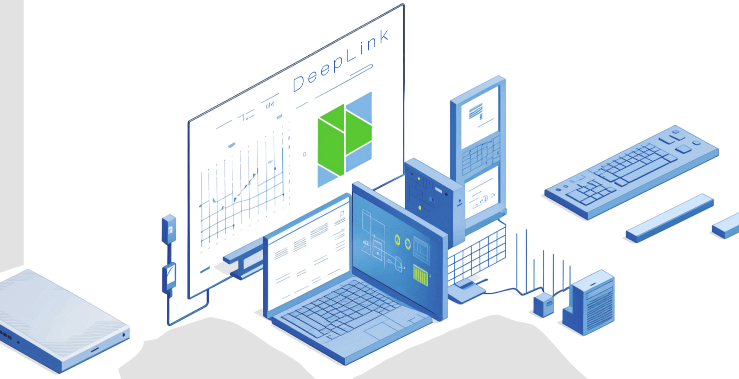
面对电脑死活不亮屏或卡在启动界面的窘境,我通常会先深吸一口气,然后开始一套自己的“侦探”流程。
最基础的物理检查必不可少。电源线插牢了吗?显示器线呢?有时候就是这么简单,线松了或者插错了口。我甚至遇到过因为USB接口插了个故障设备导致无法启动的情况,拔掉所有外设,只留鼠标键盘,再试试看。

如果外部没问题,那就得往里看了。开机时猛按F2、Del或者F10(根据品牌不同),进入BIOS/UEFI设置界面。在这里,我主要看两点:一是硬盘有没有被识别到,如果连硬盘都看不见,那多半是硬盘挂了或者数据线有问题;二是启动顺序对不对,确保首选启动项是你的系统盘。
如果BIOS里一切正常,但系统还是进不去,那大概率是系统层面的问题了。这时,我会尝试进入Windows的“高级启动选项”。通常是开机连续强制关机两三次,或者通过制作好的启动U盘进入。这里面有几个宝贝工具:

- 启动修复 (Startup Repair): 这是Windows自带的急救箱,能自动诊断并修复一些常见的启动问题。
- 系统还原 (System Restore): 如果你之前创建过还原点,这玩意儿简直是救命稻草,能把系统恢复到之前能正常工作的状态,不影响个人文件。
- 命令提示符 (Command Prompt): 这是高手进阶区。我经常会用到
chkdsk /f /r来检查修复硬盘错误,或者sfc /scannow来检查修复系统文件损坏。对于更顽固的启动问题,bootrec /fixmbr、bootrec /fixboot、bootrec /rebuildbcd这些命令能重建启动记录。 - 安全模式 (Safe Mode): 如果能进安全模式,那说明系统核心部分问题不大,可能是某个驱动或软件冲突。我会在安全模式下卸载最近安装的软件或更新的驱动。
如果这些都试过了,电脑依然纹丝不动,那我就会开始考虑重装系统了。这虽然是最后的杀手锏,但也是最彻底的解决方案。当然,重装前,如果硬盘还能被识别,尽量先用PE系统把重要数据备份出来,这比什么都重要。
电脑无法启动时,如何快速判断是硬件还是软件故障?
这真的是一个核心问题,也是我每次排查的起点。判断是硬件还是软件,决定了你下一步该往哪个方向使劲。
硬件故障的迹象往往比较“硬核”:
- 完全没反应: 按下电源键,风扇不转,指示灯不亮,屏幕一片漆黑。这通常是电源、主板或CPU的问题。
- 有声音但没显示: 主机风扇在转,硬盘有读写声,但显示器就是不亮。这很可能是内存条松动、显卡故障或显示器本身的问题。你可以尝试重新插拔内存条,或者如果电脑有集成显卡,拔掉独立显卡用集显试试。
- BIOS报错: 如果能进入BIOS,但BIOS里看不到硬盘、内存或CPU信息,或者显示一些奇怪的错误代码,那对应的硬件就很有问题了。
- 特定蓝屏代码: 有些蓝屏错误代码会明确指向某个硬件驱动或设备,比如内存相关的
MEMORY_MANAGEMENT。
而软件故障的“症状”则更偏向于系统层面:
- 卡在启动Logo或无限重启: 电脑能过电,显示品牌Logo,但就是进不了Windows桌面,或者反复重启。这通常是系统文件损坏、启动配置错误或者驱动冲突。
- 黑屏但有光标闪烁: 过了BIOS,屏幕黑了,只有一个光标在闪。这往往是启动分区损坏或系统引导文件丢失。
- 能进安全模式: 如果你的电脑能进入安全模式,那恭喜你,硬件基本没问题,问题出在某个第三方软件、驱动或者系统服务上。在安全模式下,很多非必要的程序和驱动都不会加载,这给了你排查和卸载冲突软件的机会。
我的判断逻辑是: 先看有没有“生命迹象”(电源、风扇、显示),这是硬件层面的第一道坎。如果过了这道坎,能看到品牌Logo,甚至能进入BIOS,那硬件故障的可能性就大大降低了,我会把重心转向系统引导和软件层面。如果连BIOS都进不去,或者BIOS里硬件信息缺失,那基本就锁定硬件了。
如何利用Windows高级启动选项进行系统修复?
当电脑卡在启动界面,进不去Windows时,Windows提供了一个非常强大的“急救中心”,就是它的“高级启动选项”。通常,你不需要提前设置,只要电脑连续两次或三次启动失败,它就会自动进入这个界面。如果不行,你也可以用制作好的Windows安装U盘或修复U盘来引导进入。
进入“高级选项”后,你会看到一系列工具,我来给你拆解一下它们的使用场景:
- 疑难解答 -> 启动修复: 这是最傻瓜式也是最常用的一个选项。它会自动扫描并尝试修复那些阻止Windows正常启动的问题,比如丢失或损坏的启动文件、不兼容的驱动程序等。我通常会先让它跑一遍,很多时候问题就解决了。
- 疑难解答 -> 系统还原: 如果你之前有创建过系统还原点,这个功能简直是“后悔药”。它能把你的系统文件、程序和注册表设置恢复到之前某个正常工作的状态,而不会影响你的个人文档、图片等。这对于解决由于最近安装的软件、驱动或更新导致的启动问题非常有效。
- 疑难解答 -> 命令提示符: 这是我个人最喜欢也觉得最有用的工具,虽然它需要你输入一些命令。
chkdsk C: /f /r: 用来检查并修复硬盘上的错误扇区和文件系统错误。C:是你的系统盘符,/f修复错误,/r查找坏扇区并恢复可读信息。硬盘问题常常是导致系统无法启动的元凶。sfc /scannow: 系统文件检查器,它会扫描所有受保护的系统文件,并用正确的Microsoft版本替换任何不正确的版本。当系统文件损坏导致启动失败时,这个命令非常有用。- 引导修复命令(针对更深层的启动问题):
bootrec /fixmbr:修复主引导记录(MBR)。bootrec /fixboot:写入新的引导扇区。bootrec /rebuildbcd:重建引导配置数据(BCD)。 这些命令对于解决“黑屏有光标闪烁”或者“找不到操作系统”这类问题特别有效。我通常会这三个命令挨个执行一遍,然后重启。
- 启动设置 -> 安全模式: 如果以上修复工具都无法让你正常进入系统,但你可以通过“安全模式”进入桌面,那说明你的核心系统文件问题不大,可能是某个第三方程序或驱动在作祟。在安全模式下,只加载最基本的驱动和服务,你可以在这里卸载最近安装的软件、更新的驱动,或者运行杀毒软件排查病毒。
数据安全:在无法启动的电脑中如何备份重要文件?
电脑无法启动,最让人揪心的往往不是系统本身,而是硬盘里那些无可替代的照片、文档、项目文件。所以,在考虑重装系统这种“大招”之前,数据备份是头等大事,甚至可以说,优先级高于任何修复尝试。
我最常用的,也是最推荐的方法是使用“PE系统”(WinPE启动盘):
这就像给你的电脑临时安装了一个迷你操作系统,它不依赖你硬盘上的Windows系统。你需要准备一个空的U盘(至少8GB)和另一台能正常上网的电脑。
- 制作PE启动盘: 在能上网的电脑上,下载一个PE制作工具(比如微PE工具箱、老毛桃等,自行搜索合法安全的版本)。按照软件指引,将PE系统写入U盘。
- 从PE启动: 将制作好的U盘插入故障电脑,开机时进入BIOS/UEFI设置,将U盘设置为第一启动项。保存设置并重启,电脑就会从U盘启动进入PE系统。
- 备份数据: 进入PE系统后,你会看到一个类似Windows桌面的界面,可以访问你的硬盘分区。找到你的重要文件,然后将其复制粘贴到另一个移动硬盘、U盘,或者通过网络传输到云盘。这个过程可能需要一些时间,取决于你的数据量。
如果你的电脑是台式机,或者笔记本硬盘容易拆卸,你还可以考虑这种方法:
- 将硬盘取出,连接到另一台电脑: 购买一个USB转SATA/IDE的硬盘盒或数据线,将故障电脑的硬盘拆下来,像移动硬盘一样连接到另一台正常工作的电脑上。这样,你就可以直接访问硬盘里的数据并进行备份了。这种方法简单粗暴,但需要你对拆装硬件有一定了解。
一些额外的提醒:
- 在PE系统里,你甚至可以运行一些硬盘检测工具,看看你的硬盘健康状况,这对于判断是否是硬盘物理损坏很有帮助。
- 如果你平时有使用云盘同步重要文件的习惯,那么恭喜你,即使电脑无法启动,你的大部分文件可能已经安全地躺在云端了。这是一个非常好的习惯,防患于未然。
今天带大家了解了的相关知识,希望对你有所帮助;关于文章的技术知识我们会一点点深入介绍,欢迎大家关注golang学习网公众号,一起学习编程~
 MidjourneyAPI调用方法与参数详解
MidjourneyAPI调用方法与参数详解
- 上一篇
- MidjourneyAPI调用方法与参数详解
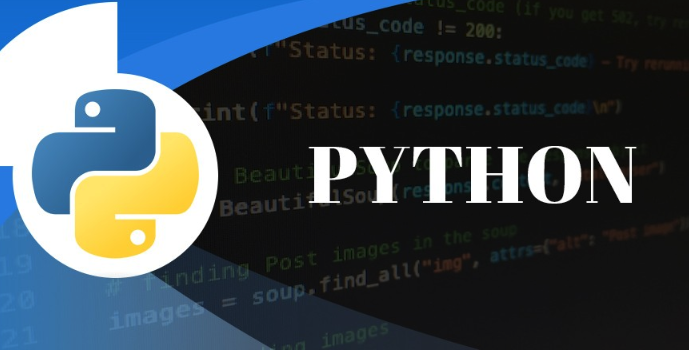
- 下一篇
- Pythonre.sub()替换方法全解析
-

- 文章 · 软件教程 | 2小时前 | Windows 通话录音
- Windows通话录制全攻略
- 401浏览 收藏
-

- 文章 · 软件教程 | 2小时前 |
- 喜马拉雅微信登录失败原因及解决方法
- 488浏览 收藏
-
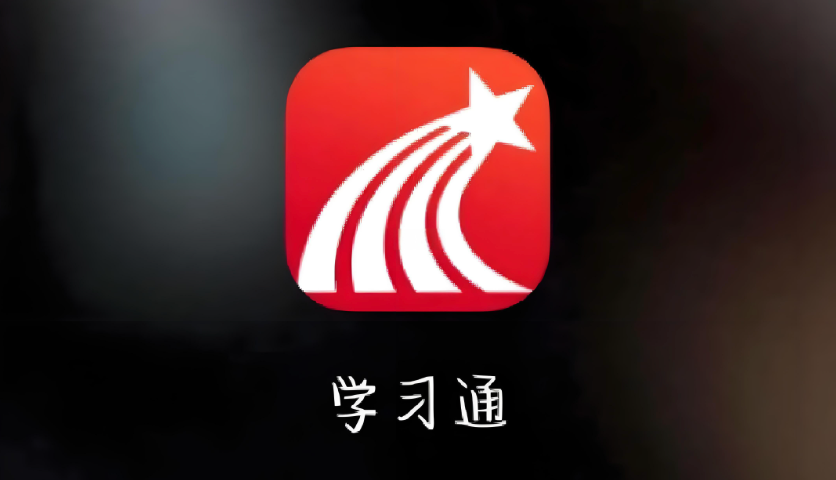
- 文章 · 软件教程 | 2小时前 |
- 学习通入口及网页登录方法
- 466浏览 收藏
-
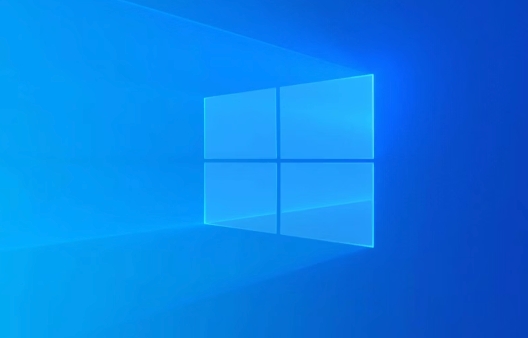
- 文章 · 软件教程 | 2小时前 |
- Win10卸载失败代码21解决方法
- 246浏览 收藏
-
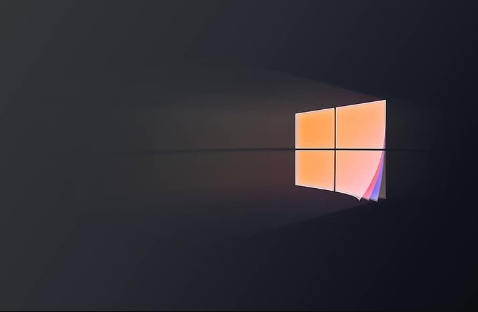
- 文章 · 软件教程 | 2小时前 |
- Win10键盘失灵修复方法大全
- 343浏览 收藏
-

- 文章 · 软件教程 | 2小时前 |
- Windows10激活方法与技巧分享
- 292浏览 收藏
-

- 文章 · 软件教程 | 2小时前 |
- Excel如何快速提取数字?公式全解析
- 123浏览 收藏
-
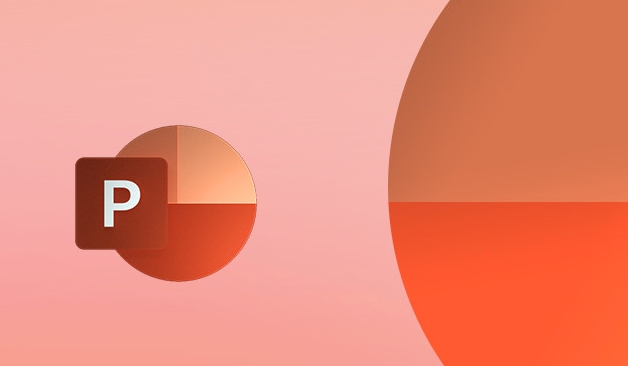
- 文章 · 软件教程 | 2小时前 |
- PPT字体批量修改技巧与方法
- 387浏览 收藏
-

- 文章 · 软件教程 | 2小时前 | 查看 钉钉群文件
- 钉钉群文件无法查看怎么办
- 229浏览 收藏
-
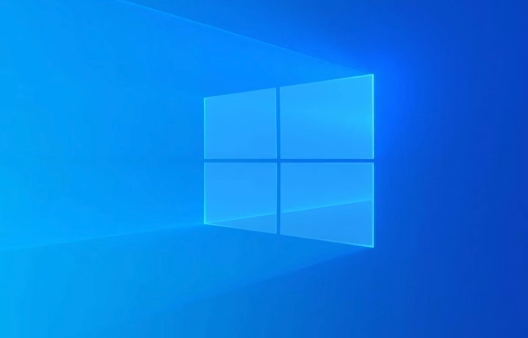
- 文章 · 软件教程 | 2小时前 |
- Windows11多屏设置教程
- 269浏览 收藏
-

- 文章 · 软件教程 | 2小时前 | B站
- B站官网地址和首页链接分享
- 464浏览 收藏
-

- 文章 · 软件教程 | 2小时前 |
- Foxmail配置263企业邮箱教程
- 163浏览 收藏
-

- 前端进阶之JavaScript设计模式
- 设计模式是开发人员在软件开发过程中面临一般问题时的解决方案,代表了最佳的实践。本课程的主打内容包括JS常见设计模式以及具体应用场景,打造一站式知识长龙服务,适合有JS基础的同学学习。
- 543次学习
-

- GO语言核心编程课程
- 本课程采用真实案例,全面具体可落地,从理论到实践,一步一步将GO核心编程技术、编程思想、底层实现融会贯通,使学习者贴近时代脉搏,做IT互联网时代的弄潮儿。
- 516次学习
-

- 简单聊聊mysql8与网络通信
- 如有问题加微信:Le-studyg;在课程中,我们将首先介绍MySQL8的新特性,包括性能优化、安全增强、新数据类型等,帮助学生快速熟悉MySQL8的最新功能。接着,我们将深入解析MySQL的网络通信机制,包括协议、连接管理、数据传输等,让
- 500次学习
-

- JavaScript正则表达式基础与实战
- 在任何一门编程语言中,正则表达式,都是一项重要的知识,它提供了高效的字符串匹配与捕获机制,可以极大的简化程序设计。
- 487次学习
-

- 从零制作响应式网站—Grid布局
- 本系列教程将展示从零制作一个假想的网络科技公司官网,分为导航,轮播,关于我们,成功案例,服务流程,团队介绍,数据部分,公司动态,底部信息等内容区块。网站整体采用CSSGrid布局,支持响应式,有流畅过渡和展现动画。
- 485次学习
-

- ChatExcel酷表
- ChatExcel酷表是由北京大学团队打造的Excel聊天机器人,用自然语言操控表格,简化数据处理,告别繁琐操作,提升工作效率!适用于学生、上班族及政府人员。
- 3259次使用
-

- Any绘本
- 探索Any绘本(anypicturebook.com/zh),一款开源免费的AI绘本创作工具,基于Google Gemini与Flux AI模型,让您轻松创作个性化绘本。适用于家庭、教育、创作等多种场景,零门槛,高自由度,技术透明,本地可控。
- 3473次使用
-

- 可赞AI
- 可赞AI,AI驱动的办公可视化智能工具,助您轻松实现文本与可视化元素高效转化。无论是智能文档生成、多格式文本解析,还是一键生成专业图表、脑图、知识卡片,可赞AI都能让信息处理更清晰高效。覆盖数据汇报、会议纪要、内容营销等全场景,大幅提升办公效率,降低专业门槛,是您提升工作效率的得力助手。
- 3503次使用
-

- 星月写作
- 星月写作是国内首款聚焦中文网络小说创作的AI辅助工具,解决网文作者从构思到变现的全流程痛点。AI扫榜、专属模板、全链路适配,助力新人快速上手,资深作者效率倍增。
- 4615次使用
-

- MagicLight
- MagicLight.ai是全球首款叙事驱动型AI动画视频创作平台,专注于解决从故事想法到完整动画的全流程痛点。它通过自研AI模型,保障角色、风格、场景高度一致性,让零动画经验者也能高效产出专业级叙事内容。广泛适用于独立创作者、动画工作室、教育机构及企业营销,助您轻松实现创意落地与商业化。
- 3878次使用
-
- pe系统下载好如何重装的具体教程
- 2023-05-01 501浏览
-
- qq游戏大厅怎么开启蓝钻提醒功能-qq游戏大厅开启蓝钻提醒功能教程
- 2023-04-29 501浏览
-
- 吉吉影音怎样播放网络视频 吉吉影音播放网络视频的操作步骤
- 2023-04-09 501浏览
-
- 腾讯会议怎么使用电脑音频 腾讯会议播放电脑音频的方法
- 2023-04-04 501浏览
-
- PPT制作图片滚动效果的简单方法
- 2023-04-26 501浏览



